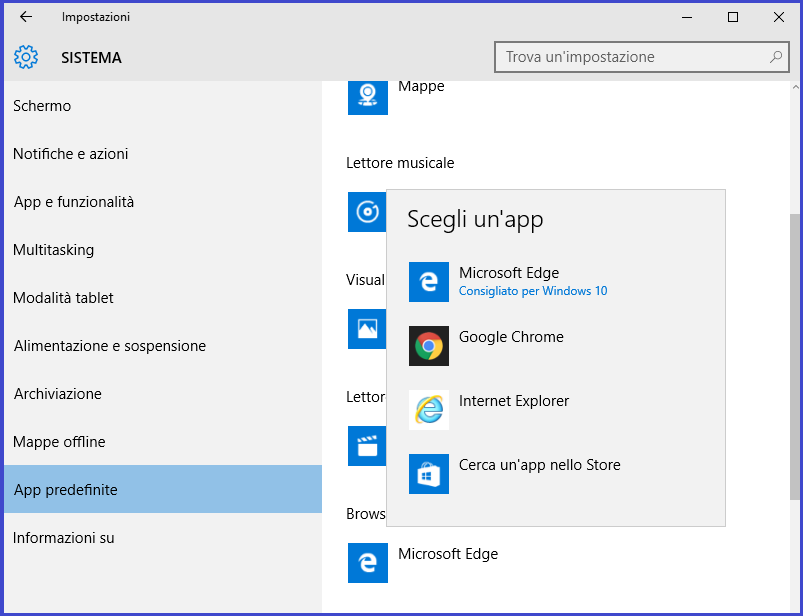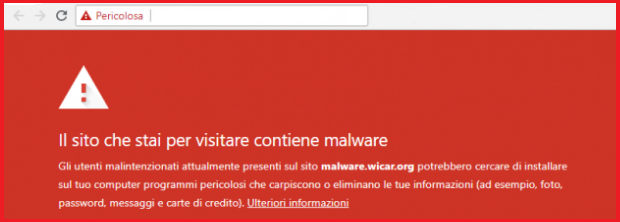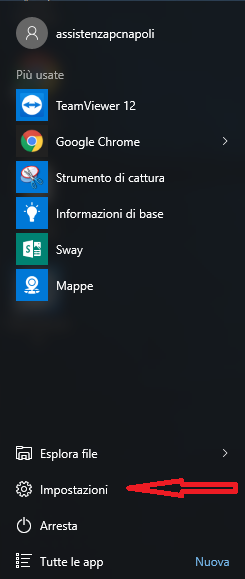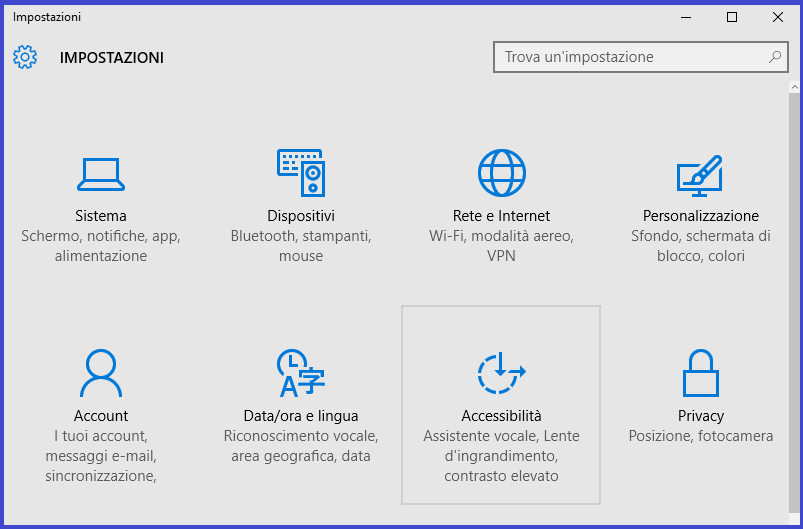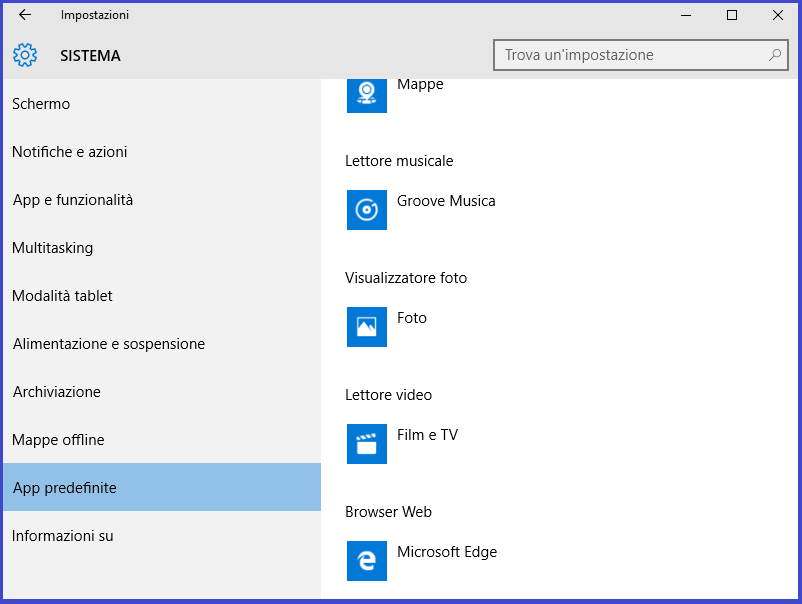Google Chrome: come impostarlo su Windows 10
Come impostare Google Chrome su Windows 10. Google Chrome è sicuramente uno tra i migliori browser in circolazione. Per farla breve, un browser è un programma che ci permette di navigare in Internet indirizzando le nostre richieste in rete. Portandoci a visualizzare gli elementi più indicati per la nostra ricerca. Per quanto possa sembrare semplice, sono diversi i browser che non reggono il confronto con Google Chrome, programma capace di farci navigare in tutta velocità e sicurezza sul web, il tutto in maniera molto intuitiva! Andiamo a scoprire quindi come scaricare Google Chrome, le sue novità e le sue potenzialità e come impostarlo su Windows 10 al posto di altri browser meno performanti.
Se hai acquistato un pc nell’ultimo periodo avrai sicuramente notato che nel nuovo sistema operativo Windows 10 – installato di default sui nuovi dispositivi – è compreso anche il browsere Edg
Come impostare Google Chrome su Windows 10
Microsoft Edge
Spezzando una lancia a favore di Microsoft, il nuovo browser Edge è sicuramente stato completamente rivisitato rispetto la sua antica variante, il famigerato Internet Explorer. Alcune aggiunte fanno di questo programma un browser comunque interessante.
Due su tutte sono le novità da notare per quanto riguarda Edge: la possibilità di scrivere ed evidenziare direttamente sulla pagina Web scelta e l’introduzione dell’assistente vocale Cortana. Due introduzioni sicuramente innovative, ma che a nostro avviso non reggono il confronto con la pietra miliare dei programmi di ricerca web: Google Chrome. Inoltre seguendo gli ultimi aggiornamenti, Edge sarà presto sostituito probabilmente da Chrome su Windows 10 ed altri sistemi operativi forte della sua popolarità e del suo maggiore utilizzo da parte degli utenti.
Google Chrome
Questo browser ti darà infatti la possibilità di modificare il tuo Account e utilizzare i tuoi preferiti ovunque ti trovi, oltre ad offrire alcune caratteristiche impagabili. Una su tutte non possiamo non citare la possibilità di personalizzare totalmente la navigazione tramite temi e applicazioni proprie di Google Chrome.
Anche il versante sicurezza è molto interessante: grazie al suo recente aggiornamento Chrome è capace di incrementare il livello di sicurezza durante la navigazione e evitarti spiacevoli inconvenienti sul web.
Il browser in questione è capace di bloccare i siti pericolosi frapponendo tra te e siti potenzialmente dannosi un’utilissima schermata di avviso che puoi vedere qui sotto:
In questo modo Google Chrome è ancora più indicato per una navigazione web sicura e veloce, libera dai rischi del phishing diventando la nostra prima scelta in fatto di browser!
Insomma, navigazione veloce e sicura, ampissime possibilità di personalizzazione, implementazione di estensioni e sicurezza… cosa vuoi di più da un browser?
Scopriamo subito come installare questo strumento niente male!
Download Google Chrome: come scaricare il browser
Prima di iniziare ti segnaliamo che Google Chrome è supportato dai sistemi Windows 7/8/8.1 e 10 sia su computer, che su smartphone e, ovviamente, anche su Tablet. Insomma, Chrome è un must dei programmi di navigazione web!
Scopriamo ora il download di Google Chrome e come impostarlo su Windosw 10:
Step 1 – Scaricare Google Chrome
Per scaricare Google Chrome,andiamo alla pagina ufficiale cliccando sul link che ti fornisco qui: https://www.google.it/chrome/browser/desktop/.
Sulla pagina che si aprirà clicca su Scarica Chrome, al centro esatto ed attendi il download che non impiegherà più di qualche secondo. Ora apri la cartella dove risiede il download e procedi con l’installazione.
Step 2 – Avviare Google Chrome
Terminata la procedura di installazione di Google Chrome potrai avviare il browser. Molto probabilmente al suo avvio troverai il seguente messaggio, in alto nella pagina che ti si aprirà:
Niente di cui preoccuparsi, è solo Windows che desidera che si faccia uso del browser Edge e che pone un piccolissimo ostacolo per favorire l’utilizzo, appunto, di Microsoft Edge.
Step 3 – Impostare Google Chrome come predefinito
Per superare questo piccolo ostacolo ed impostare Google Chrome su Windows 10 come browser predefinito ti basterà:
- Andare in impostazioni di Windows 10. Se non sai come fare, clicca il tasto destro del mouse sul pulsante Start in basso a sinistra, quello con il logo Microsoft Windows per intenderci.
- Ti si aprirà un menu all’interno del quale troverai l’opzione Impostazioni. Cliccaci sopra per accedere alle impostazioni.
Step 4 – Impostare Google Chrome come predefinito pt.2
Arrivati a questo punto, cominciamo con la nostra scelta per impostare Google Chrome. Ti troverai infatti davanti alla seguente schermata:
Da qui clicca su Sistema. Schermo, notifiche, app, alimentazione.
Step 5 – Il momento della scelta
A questo punto sarai quasi giunto al tuo obiettivo. Scorri in basso sulla sinistra ed entra, come da immagine qui sotto, in App predefinite.
Noterai che il browser predefinito sarà impostato su Microsoft Edge. Clicca su esso e poi su Continua.
Step 6 – Impostare Google Chrome
Adesso è il momento di impostare Google Chrome come tuo browser predefinito. Come puoi vedere ora non ti resta che cliccare su Google Chrome e il gioco è fatto.
Da adesso in poi potrai comodamente usare Google Chrome senza quel fastidioso messaggio in alto e, soprattutto, i link che aprirai ti reindirizzeranno direttamente a Chrome che con la sua sicurezza e velocità è sicuramente una scelta molto indicata!
Speriamo di esserti stati utili e che il nostro articolo ti abbia aiutato a migliorare la tua esperienza sul web! Se l’articolo ti è piaciuto, continua a seguirci e condividi il nostro lavoro con i tuoi amici: speriamo di poter aiutare più persone possibili a vivere al meglio la propria esperienza con il pc!
Non dimenticare, inoltre, che per qualsiasi necessità puoi contattarci nei commenti qui sotto o alla nostra sezione Contatti anche per interventi a domicilio!